คุณอาจพบปัญหาเมื่อพยายามเปิดแอปพลิเคชันหรือเกมและแทนที่จะเปิดใช้งานคุณได้รับข้อความแสดงข้อผิดพลาด " Error start application 0xc0000142 " มีหลายปัจจัยที่ทำให้เกิดข้อผิดพลาดเหล่านี้ ซอฟต์แวร์ของบุคคลที่สามมัลแวร์และปัจจัยอื่น ๆ บางอย่างอยู่ในหมวดหมู่นี้ ปัญหาหลักที่มีข้อผิดพลาดนี้ไมโครซอฟท์กล่าวว่าเป็น เริ่มต้น DLL ซึ่งหมายความว่าข้อผิดพลาด 0xc0000142 สามารถมีได้ทั้งใน Windoiws 10 และ Windows 7 เราจะพยายามใช้วิธีการที่เชื่อถือได้เพื่อแก้ไขข้อผิดพลาดที่มีลักษณะดังนี้:
เกิดข้อผิดพลาดขณะเริ่มแอปพลิเคชัน (0xc0000142) กดปุ่ม "ตกลง" เพื่อออกจากแอปพลิเคชัน

แก้ไขข้อผิดพลาด 0xc0000142 เมื่อเปิดแอปพลิเคชัน
ก่อนอื่นฉันแนะนำให้คุณเรียกใช้เกมในฐานะผู้ดูแลระบบ เพียงคลิกขวาที่ทางลัดแล้วเลือก "Run as Admin" สิ่งที่สองที่คุณควรลองคือการติดตั้งเกมเองหรือโปรแกรมในฐานะผู้ดูแลระบบก่อนอื่นให้ถอนการติดตั้งที่ติดตั้ง
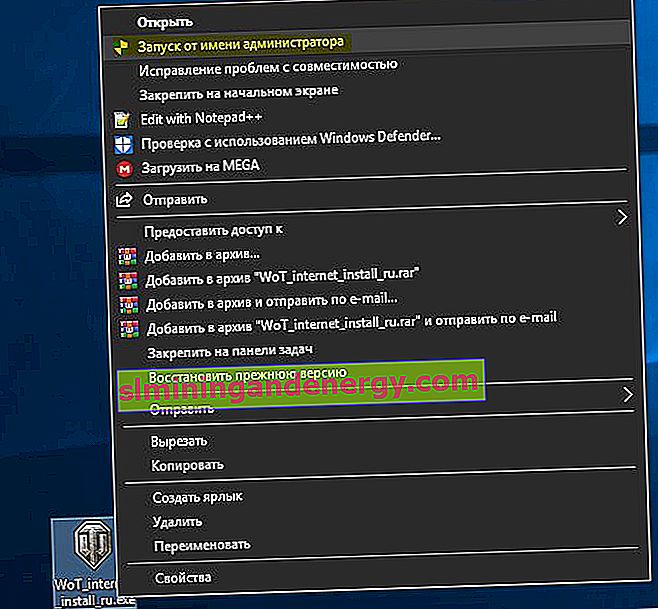
1. การตั้งค่าความเข้ากันได้
ในกรณีส่วนใหญ่ข้อผิดพลาด 0xc0000142 สามารถแก้ไขได้หากคุณเรียกใช้โปรแกรมในโหมดความเข้ากันได้
- คลิกขวาบนทางลัด ( เกมหรือโปรแกรมที่จะไม่เปิดตัว ) และเลือกProperties
- ในหน้าต่างใหม่ไปที่แท็บ" ความเข้ากันได้ " และเลือกช่อง " เรียกใช้โปรแกรมนี้ในโหมดความเข้ากันได้ "
- ถัดไปคุณจะต้องเลือกที่ OS ที่จะรวมเกมหรือโปรแกรมของคุณกับผมขอแนะนำให้เริ่มต้นWindows XP (Service Pack 3) หากไม่ได้ผลให้เลือกWindows 7ไปเรื่อย ๆ

2. ลงทะเบียนไฟล์ DLL ทั้งหมดอีกครั้ง
Run Command Prompt for %1 in (*.dll) do regsvr32 /s %1เป็นผู้ดูแลระบบและป้อนคำสั่งต่อไป คุณควรทำสิ่งนี้ทันทีที่บูตเข้าสู่เดสก์ท็อป Windows หรือทำใน Safe Mode เมื่อกระบวนการเสร็จสมบูรณ์รีสตาร์ทคอมพิวเตอร์และตรวจสอบว่าข้อผิดพลาด 0xc0000142 เมื่อเริ่มเกมหรือแอปพลิเคชันได้รับการแก้ไขแล้วหรือไม่

3. เรียกใช้ SFC และ DISM
คำสั่งทั้งสองนี้สร้างขึ้นในระบบ Windows และทำหน้าที่กู้คืนไฟล์ระบบและความสมบูรณ์ของระบบ คุณสามารถอ่านคู่มือฉบับสมบูรณ์เกี่ยวกับการสแกนและกู้คืนไฟล์ระบบได้ แต่ใครจะรู้เพียงแค่เปิดพรอมต์คำสั่งในฐานะผู้ดูแลระบบและป้อนคำสั่งตามลำดับโดยกด Enter หลังจากแต่ละไฟล์ แต่ละคำสั่งอาจใช้เวลานาน (15-30 นาที) หลังจากนั้นไฟล์ที่เสียหายจะได้รับการแก้ไขและข้อผิดพลาด 0xc0000142 ควรถูกกำจัด
sfc /scannowDISM /ONLINE /CLEANUP-IMAGE /RESTOREHEALTHsfc /scannow
4. การเปลี่ยนค่า LoadAppinit_dlls
เนื่องจากปัญหาเกิดจาก DLL ที่ไม่ได้ลงชื่อหรือเสียหายเราสามารถเปลี่ยนค่าของคีย์ LoadAppinit_dlls เป็น 0 ได้ซึ่งจะป้องกันไม่ให้ dll เริ่มต้นในคีย์ reg เมื่อแอปพลิเคชันเริ่มทำงาน
- กด Win + R แล้วพิมพ์regeditเพื่อเปิดโปรแกรมแก้ไข reetsra และไปที่ /
HKEY_LOCAL_MACHINE\SOFTWARE\Microsoft\Windows NT\CurrentVersion\Windows...- อยู่ทางด้านขวาพบLoadAppInit_DLLs ดับเบิลคลิกที่มันและตั้งค่าเป็น0
- รีสตาร์ทพีซีของคุณและตรวจสอบว่าข้อผิดพลาด 0xc0000142 ได้รับการแก้ไขเมื่อเปิดแอปพลิเคชันหรือเกมหรือไม่

5. ลบการเริ่มต้นจากรีจิสทรี
กด Win + R ที่สำคัญรวมกันและชนิด regedit เมื่อ Registry Editor เปิดขึ้นให้ไปที่ตำแหน่งคีย์ต่อไปนี้:
HKEY_CURRENT_USER\Software\Microsoft\Windows\CurrentVersion\Run
ตอนนี้ลบส่วนของโปรแกรมออกจากแถบด้านข้างด้านขวา เซ็กเมนต์เหล่านี้รวมถึงค่า DWORD และรายการอื่น ๆ ที่สร้างขึ้นโดยโปรแกรมที่ขัดแย้งกันในตำแหน่งที่ระบุภายใน Registry Editor หลังจากถอนการติดตั้งเสร็จแล้วให้ปิด Registry Editor และรีสตาร์ทคอมพิวเตอร์เพื่อให้การเปลี่ยนแปลงมีผล และในการบู๊ตครั้งต่อไปข้อผิดพลาด 0xc0000142 ควรหายไป

6. แก้ไขปัญหาในสถานะ Clean Boot
การแก้ไขปัญหาสถานะ Clean Boot จะแก้ไขข้อผิดพลาดที่เกี่ยวข้องกับระบบจำนวนมากเสมอ คุณสามารถเรียนรู้เพิ่มเติมเกี่ยวกับสิ่งนี้ได้ในบทแนะนำวิธีการทำความสะอาดบูต สถานะคลีนบูตจะบู๊ตระบบโดยไม่มีบริการของบุคคลที่สาม การเริ่มต้นเกิดขึ้นพร้อมกับบริการพื้นฐานของ Microsoft ซึ่งช่วยให้คุณสามารถระบุไดรเวอร์โปรแกรมบริการกระบวนการของบุคคลที่สามหรืออื่น ๆ ที่ผิดพลาด